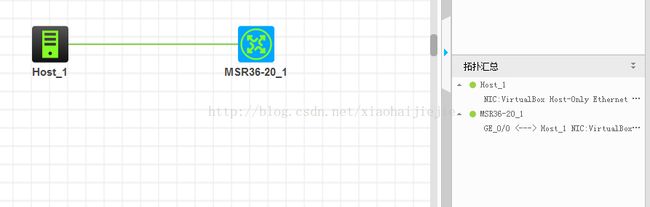- 迪杰斯特拉(Dijkstra's )算法——解决带权有向无向图最短路径
一条晒干的咸魚
数据结构与算法算法
迪杰斯特拉算法(Dijkstra'sAlgorithm),又称为狄克斯特拉算法,是一种用于解决带权重有向图或无向图最短路径问题的算法。该算法由荷兰计算机科学家艾兹赫尔·狄克斯特拉在1956年发明,是一种广泛应用于网络路由和其他领域的算法。在2001年的一次采访中,Dijkstra博士透露了他设计这个算法的起因和过程:从Rotterdam到Groningen的最短路线是什么?我花了大概20分钟时间设
- ZigBee网络路由算法设计
fpga和matlab
MATLAB板块5:网络通信
ZigBee技术是一种低功耗、低成本、低速率的无线通信技术。目前在工业领域、医学领域、军事领域、智能家居、道路监测、家庭自动化等方面有着良好的应用前景。ZigBee网络常用的路由算法有Cluster-Tree算法、AODVjr算法和Cluster-Tree&AODVjr算法。其中AODVjr是AODV算法的简化版本。本文借助Matlab的Truetime1.5工具箱搭建了ZigBee网络的仿真平台
- 网神 SecGate 3600 防火墙 route_ispinfo_import_save 文件上传漏洞复现
OidBoy_G
漏洞复现web安全安全
0x01产品简介网神SecGate3600防火墙是基于状态检测包过滤和应用级代理的复合型硬件防火墙,是专门面向大中型企业、政府、军队、高校等用户开发的新一代专业防火墙设备,支持外部攻击防范、内网安全、网络访问权限控制、网络流量监控和带宽管理、动态路由、网页内容过滤、邮件内容过滤、IP冲突检测等功能,能够有效地保证网络的安全;产品提供灵活的网络路由/桥接能力,支持策略路由,多出口链路聚合;提供多种智
- 一个小偷的自述
百里逆光
我站在这陌生的庭院中,顿生恍惚之感,我为什么要在这里,我在干什么,我到底想要什么。木然的在各个房间中流转,看着墙上悬挂的全家福,果然又是一个温馨和美的家庭。在离去时,我带走了屋内几百元现金及电视机顶盒和网络路由器。直到回家看到堆积如小山的机顶盒,我好像被皮鞭狠狠抽了一下,连精神都清醒了。然而清醒之后便是无边无际的痛楚,由皮肤沁入骨髓,由身体蔓延至四肢,甚至连发丝都滋生了痛意。我蜷缩在床上,慢慢回想
- HTTP 长连接和短连接
空口言_1d2e
1.HTTP协议与TCP/IP协议的关系HTTP的长连接和短连接本质上是TCP长连接和短连接。HTTP属于应用层协议,在传输层使用TCP协议,在网络层使用IP协议。IP协议主要解决网络路由和寻址问题,TCP协议主要解决如何在IP层之上可靠的传递数据包,使在网络上的另一端收到发端发出的所有包,并且顺序与发出顺序一致。TCP有可靠,面向连接的特点。2.如何理解HTTP协议是无状态的HTTP协议是无状态
- 一文全面总结 netstat, nc, ss, 及命令区分(宝藏收藏级)
M·K·T
Linuxbasephp开发语言linux云原生运维
博客原文文章目录netstat简介常用参数列名分析1)netstat-a列名分析2)netstat-r列名分析3)netstat-i列名分析实例1)显示系统网络状态的所有连接2)显示系统网络状态的UDP连接信息3)显示网卡状态信息4)显示网络路由表信息5)查看关于[sshd](https://so.csdn.net/so/search?q=sshd&spm=1001.2101.3001.7020)
- 华为eNSP网络模拟器安装详细教程(2024)
菜鸟小芯
下载安装eNSP网络华为
目录一、安装WinPcap二、安装Wireshark三、安装VirtualBox编辑四、安装eNSP五、使用eNSP1.eNSP简介eNSP(EnterpriseNetworkSimulationPlatform)是一款由华为自主开发的、免费的、可扩展的、图形化操作的网络仿真工具平台,主要对企业网络路由器、交换机及相关物理设备进行软件仿真,完美呈现真实设备部署实景,支持大型网络模拟,可以让网络工程
- Spring Cloud Gateway
小白不想秃头
javaspringspringcloudspringboot网关GateWay
SpringCloudGateway1.什么是网关?在微服务架构中,网关(Gateway)是一个提供统一访问地址的组件,它充当了客户端和内部微服务之间的中介网关主要负责流量路由和转发,将外部请求引导到相应的微服务实例上,同时提供一些功能,如身份认证、授权限流、监控、日志记录等。2.网关有什么用?网关的主要作用有以下几个:1.路由功能:网关可以根据目标地址的不同,选择最佳的路径将数据包从源网络路由到
- 路由器连接网络
城市的五彩
网络
1.路由的定义将数据包从一个网络发送到另一个网络路由器根据路由表选择对应的路径,每张路由表指明罗要到达某个网段应该从哪个接口发送?2.获取路由表直连路由配置好同个路由器下各个主机的ip/子网掩码以及网关,自动产生路由表静态\默认路由由管理员在路由器手工指定动态路由根据网络拓扑或流量变化,由路由器通过路由协议自动设置适合isp服务商/广域网等大型网络3.配置直连路由提前对pc1和pc2配置:pc1的
- 计算机网络
chenxuezhou
计算机网络
eNSP实践依赖libcup,virturalbox软件百度搜索华为路由器常用命令https://support.huawei.com/enterprise/zh/doc/EDOC1100041712/3488313c#display_ap_aplist理论概念计算机网络路由表静态、动态路由,rip、ospf路由协议等创建端口->设置ip、掩码以太网二层交换机对功能进行全面描述不累述了,没实践作寄
- 【必备软件】华为eNSP模拟器安装和介绍(内附下载链接
82e49a00e1e8
eNSP(EnterpriseNetworkSimulationPlatform)是一款由华为提供的免费的、可扩展的、图形化操作的网络仿真工具平台,主要对企业网络路由器、交换机进行软件仿真,完美呈现真实设备实景,支持大型网络模拟,让广大用户有机会在没有真实设备的情况下能够模拟演练,学习网络技术。关注公众号"网络工程师笔记":后台回复“模拟器”获取下载链接
- 基于机会网络编码(COPE)的卫星网络路由算法matlab仿真
软件算法开发
#网络仿真网络机会网络编码COPE卫星网络路由
目录1.程序功能描述2.测试软件版本以及运行结果展示3.核心程序4.本算法原理4.1机会网络编码(COPE)概述4.2COPE算法原理4.2.1编码机会预测4.2.2编码决策4.2.3数据包编码4.2.4数据包传输4.2.5数据包解码5.完整程序1.程序功能描述基于机会网络编码(COPE)的卫星网络路由算法。基于机会的网络编码(COPE,completelyopportunityencoding)
- Linux基础学习十二
程序猿小小白
一:网络相关1.ifconfig[ethx]-a:显示所有接口的配置信息ifconfigethXIP/MASK:配置网卡信息配置的地址立即生效,但重启网络服务或主机都会失效2.网关:routeadd:添加-host:主机路由-net:网络路由del:删除-host:主机路由-net:网络路由网络配置文件:/etc/sysconfig/network3.路由配置文件位置:/etc/sysconfig
- 交换机基础配置学习
流水灯LCG
学习交换机eNSP
交换机基础配置学习eNSPeNSP(EnterpriseNetworkSimulationPlatform)是一款由华为提供的、可扩展的、图形化操作的网络仿真工具平台,主要对企业网络路由器、交换机进行软件仿真,完美呈现真实设备实景,支持大型网络模拟,让广大用户有机会在没有真实设备的情况下能够模拟演练,学习网络技术。eNSP主要针对华为的设备,思科的设备对应软件是网络入门模拟器:CiscoPacke
- 2.3MPLS
d24b5d9a8312
高速转发设备、VPN部署、流量工程数据量很大的单位能用到。MPLS的思路IP网络路由查找算法:最长匹配算法(二叉搜索树BST),很难适应高速路由器的高处理要求;MPLS:借鉴ATM短的固定长度的分组头,可以加速选路过程;(邮政编码:210003)。原理MPLS的主要架构概念是明确分离网络交换元件中控制平面与数据平面。数据平面由转发组件组成,这些组件根据经典标签交换范例执行简单的标签交换操作。另一方
- linux路由表之route
JDSH0224
linuxtcp/ip
1.前言https://blog.csdn.net/vevenlcf/article/details/48026965描述了主机路由和网络路由的区别:https://blog.csdn.net/buhuiguowang/article/details/810260502.route命令参数mike@ubuntu:~/workspace/DCU-LEDE$manroute>log.txtmike@u
- Banana Pi BPI-W2 开源硬件,RTD1296方案设计,比派科技最新出品
Banana Pi开源硬件
bananaPIBananapi开源硬件raspberrypi香蕉派开源硬件orangepi
BananaPIBPI-W2是一个高度集成的多媒体网络路由器,可用于高无线性能、家庭娱乐、家庭自动化等…BPI-W2集成了一个四核ARMcortex-a53MPcore,运行到1.5ghz,路由器还包括各种外设,包括HDMIRX/TX,MiniDP,PCIe2.0,pcie1.1&sdio,M.2接口、USB2.0USB3.0端口,SATA端口,2Gbps端口千兆以太网端口,也支持802.11ac
- ubuntu主机开启ssh服务,ubuntu通过ssh访问主机
dc爱傲雪和技术
ubuntusshlinux
1.ubuntu通过ssh访问主机要在Ubuntu上通过SSH(SecureShell)访问另一台主机,您需要确保几件事情:目标主机上的SSH服务器:确保您要访问的主机上安装并运行了SSH服务器(例如OpenSSH服务器)。网络连接:确保您的Ubuntu系统与目标主机在同一网络上,或者可以通过网络路由访问对方。目标主机的IP地址或主机名:您需要知道目标主机的IP地址或可解析的主机名。用户凭证:您需
- Linux与Windows下追踪网络路由:traceroute、tracepath与tracert命令详解
好奇的菜鸟
网络工具服务器linux网络智能路由器
简介在进行网络诊断或排查问题时,了解数据包从源主机到目标主机之间的具体传输路径至关重要。Linux系统提供了traceroute和tracepath工具来实时显示链路路径信息,而Windows则使用了tracert命令实现相同的功能。本文将详细介绍这三个命令的用法及其在不同操作系统中的应用。1.Linux下的traceroute命令在Linux环境下,traceroute是一个常用的网络诊断工具,
- 基于ACO蚁群优化算法的WSN网络路由优化matlab仿真
软件算法开发
MATLAB程序开发#网络仿真matlab网络算法
目录1.程序功能描述2.测试软件版本以及运行结果展示3.核心程序4.本算法原理4.1信息素更新4.2蚂蚁选择4.3算法流程5.完整程序1.程序功能描述基于ACO蚁群优化算法的WSN网络路由优化,通过蚁群优化迭代,在WSN中搜索一个最短的路由路径。在仿真过程中,实时显示每一次迭代过程中找到的路径,最后输出ACO的优化迭代过程,网络路由路径的搜索结果。2.测试软件版本以及运行结果展示MATLAB202
- 区块链系列教程之:比特币中的挖矿
flydean程序那些事
简介我们知道比特币就是挖矿产生的,那么在比特币网络中,挖矿有什么特点呢?怎么分配挖矿收入呢?在这篇文章中你都能找到答案。比特币的节点构造上篇文章我们提到了,比特币是一个P2P网络,P2P网络中就有很多个节点,从P2P的定义来看,各个节点的地位是相同的,其实不然。比特币网络的节点各有作用。我们先来看一个总体的图,比特币节点总共有4种类型:image这四种类型分别是钱包,挖矿节点,全节点,和网络路由节
- 网络知识点之-组播协议
星环之光
网络网络协议网络
组播协议,是一种允许将一台主机发送的数据通过网络路由器和交换机复制到多个加入此组播的主机,一对多的通讯方式。简介组播协议与广泛使用的单播协议的不同之处在于,一个主机用单播协议向n个主机发送相同的数据时,发送主机需要分别向n个主机发送,共发送n次。一个主机用组播协议向n个主机发送相同的数据时,只要发送1次,其数据由网络中的路由器和交换机逐级进行复制并发送给各个接收方,这样既节省服务器资源也节省网络主
- 计算机网络实验2-配置网络路由
不动明王大尊
计算机网络智能路由器网络
(1)实验目的了解路由器的特点、基本功能及配置方法;使用模拟软件PacketTracer5.3熟悉Cisco路由器的操作;配置静态路由和距离矢量路由协议RIP,实现给定网络的连通;从而加深对IP编址、路由转发机制、路由协议、路由表的建立等的认识。(2)实验环境操作系统windowsxp、以太网;(3)实验内容安装模拟软件下载解压安装软件PacketTracer5.3。3.在每个路由器上配置静态路由
- 宽度优先搜索
会c++的修勾
宽度优先算法
标题:C++宽度优先搜索算法详解摘要:宽度优先搜索(BFS)是一种重要的图遍历算法,广泛应用于解决各种问题,如迷宫求解、网络路由、社交网络分析等。本文将详细介绍C++中宽度优先搜索算法的实现原理与使用方法。正文:一、算法原理:宽度优先搜索是一种逐层遍历图的算法,从起始节点开始,依次遍历其直接相邻的节点,然后再遍历这些节点的相邻节点,以此类推,直到遍历完所有节点或找到目标节点为止。具体步骤如下:创建
- 互联网专线组网解析:如何选择、应用及其优势?
蓝讯智能
服务器运维
在海外,寻找最佳的互联网专线组网服务是连接全球的关键。互联网专线组网是一种高速、稳定的网络连接方式,相比传统宽带,它拥有更低的延迟、更高的带宽,适用于多种场景,包括企业办公、数据中心和云计算等。为何选择互联网专线组网?1.卓越稳定性:专线连接避免了共享带宽带来的影响,确保网络连接的可靠性。2.闪电般速度:更高的带宽能满足大规模数据传输和高负载应用,确保网络通畅。3.降低延迟:通过优化网络路由和减少
- Python61_路由器连接多个网络、默认网关、浏览器访问服务器的过程
jxvl假装
路由器连接过个网络以及默认网关一个交换机连接的多台电脑一般处于同一个网络路由器:可以完成不在同一个网络的多台设备的通信,将多个小的网络组成一个大的网络如果是一个网络内的设备进行通信,直接借助交换机即可,而如果不是在一个网络内,就需要借助默认网关,默认网关一般是路由器网关:一个网络的关口,“如果自己没有能力将数据发走,就找一个东西将数据发走,这个东西就是网关”,它负责将不同的网络连接起来传送的数据中
- 网络路由跟踪工具
ManageEngine卓豪
网络监控路由追踪网络监控Traceroute
随着企业网络需求的增长,组织发现监控和管理其网络基础设施变得越来越困难。网络管理员正在转向其他工具和资源,这些工具和资源可以使他们的工作更轻松一些,尤其是在故障排除方面。目前,网络管理员主要使用简单、免费提供的实用程序,如ping工具、Syslog转发器和ipconfig来协助他们的网络监控和故障排除工作。traceroute是网络故障排除中使用的最关键工具之一,它广泛用于检查网络中的连接和连续性
- vivado 布线约束
cckkppll
fpga开发
布线约束路由约束应用于网络对象以控制其路由资源。固定路由固定路由是锁定路由的机制,类似于ISE中的定向路由。锁定网络路由资源涉及三个网络属性。见下表。为了保证网络路由是固定的,它的所有单元也必须事先固定。以下是一个完全固定路线的示例。该示例采用以下设计图,并创建约束以修复网络A的路由(以蓝色选择)。您可以在中加载已实现的设计后查询任何网络的路由信息内存:%setnet[get_netsnetA]%
- 联通网络坏了后
witkey
今天早上币市有下跌的情况出现,我刚下好单,就见网络路由上的一个红灯亮了。呵呵!直到中午工作人中来,网络修好了,我马上看了下挂单是否成功。还好还好,并没有出现急跌的情况。可能是我把回调当成了大跌了,是我想得多了。网络坏了现在真的是不能干什么了。尤其是现代人,多亏了我的手机网络是4G的,流量不限量。要不就是干等,傻死了。
- m基于ABC人工蜂群优化的无线传感器网络路由优化算法matlab仿真,对比优化前后网络寿命,效率以及可靠性
我爱C编程
1.算法仿真效果matlab2022a仿真结果如下:2.算法涉及理论知识概要无线传感器网络通常使用电池电源,因此能量有限,属于一次性使用。因此,无线传感器网络在原理和应用平台上都有自己的特点:•有限的能源和存储容量传感器节点通常布置在无人值守的运行环境中,节点能量由电池提供,但在使用过程中,电池的更换很不方便,因此无线传感器网络必须考虑如何解决能量有限的问题。因此,研究无线传感器网络优化算法以找到
- knob UI插件使用
换个号韩国红果果
JavaScriptjsonpknob
图形是用canvas绘制的
js代码
var paras = {
max:800,
min:100,
skin:'tron',//button type
thickness:.3,//button width
width:'200',//define canvas width.,canvas height
displayInput:'tr
- Android+Jquery Mobile学习系列(5)-SQLite数据库
白糖_
JQuery Mobile
目录导航
SQLite是轻量级的、嵌入式的、关系型数据库,目前已经在iPhone、Android等手机系统中使用,SQLite可移植性好,很容易使用,很小,高效而且可靠。
因为Android已经集成了SQLite,所以开发人员无需引入任何JAR包,而且Android也针对SQLite封装了专属的API,调用起来非常快捷方便。
我也是第一次接触S
- impala-2.1.2-CDH5.3.2
dayutianfei
impala
最近在整理impala编译的东西,简单记录几个要点:
根据官网的信息(https://github.com/cloudera/Impala/wiki/How-to-build-Impala):
1. 首次编译impala,推荐使用命令:
${IMPALA_HOME}/buildall.sh -skiptests -build_shared_libs -format
2.仅编译BE
${I
- 求二进制数中1的个数
周凡杨
java算法二进制
解法一:
对于一个正整数如果是偶数,该数的二进制数的最后一位是 0 ,反之若是奇数,则该数的二进制数的最后一位是 1 。因此,可以考虑利用位移、判断奇偶来实现。
public int bitCount(int x){
int count = 0;
while(x!=0){
if(x%2!=0){ /
- spring中hibernate及事务配置
g21121
Hibernate
hibernate的sessionFactory配置:
<!-- hibernate sessionFactory配置 -->
<bean id="sessionFactory"
class="org.springframework.orm.hibernate3.LocalSessionFactoryBean">
<
- log4j.properties 使用
510888780
log4j
log4j.properties 使用
一.参数意义说明
输出级别的种类
ERROR、WARN、INFO、DEBUG
ERROR 为严重错误 主要是程序的错误
WARN 为一般警告,比如session丢失
INFO 为一般要显示的信息,比如登录登出
DEBUG 为程序的调试信息
配置日志信息输出目的地
log4j.appender.appenderName = fully.qua
- Spring mvc-jfreeChart柱图(2)
布衣凌宇
jfreechart
上一篇中生成的图是静态的,这篇将按条件进行搜索,并统计成图表,左面为统计图,右面显示搜索出的结果。
第一步:导包
第二步;配置web.xml(上一篇有代码)
建BarRenderer类用于柱子颜色
import java.awt.Color;
import java.awt.Paint;
import org.jfree.chart.renderer.category.BarR
- 我的spring学习笔记14-容器扩展点之PropertyPlaceholderConfigurer
aijuans
Spring3
PropertyPlaceholderConfigurer是个bean工厂后置处理器的实现,也就是BeanFactoryPostProcessor接口的一个实现。关于BeanFactoryPostProcessor和BeanPostProcessor类似。我会在其他地方介绍。
PropertyPlaceholderConfigurer可以将上下文(配置文件)中的属性值放在另一个单独的标准java
- maven 之 cobertura 简单使用
antlove
maventestunitcoberturareport
1. 创建一个maven项目
2. 创建com.CoberturaStart.java
package com;
public class CoberturaStart {
public void helloEveryone(){
System.out.println("=================================================
- 程序的执行顺序
百合不是茶
JAVA执行顺序
刚在看java核心技术时发现对java的执行顺序不是很明白了,百度一下也没有找到适合自己的资料,所以就简单的回顾一下吧
代码如下;
经典的程序执行面试题
//关于程序执行的顺序
//例如:
//定义一个基类
public class A(){
public A(
- 设置session失效的几种方法
bijian1013
web.xmlsession失效监听器
在系统登录后,都会设置一个当前session失效的时间,以确保在用户长时间不与服务器交互,自动退出登录,销毁session。具体设置很简单,方法有三种:(1)在主页面或者公共页面中加入:session.setMaxInactiveInterval(900);参数900单位是秒,即在没有活动15分钟后,session将失效。这里要注意这个session设置的时间是根据服务器来计算的,而不是客户端。所
- java jvm常用命令工具
bijian1013
javajvm
一.概述
程序运行中经常会遇到各种问题,定位问题时通常需要综合各种信息,如系统日志、堆dump文件、线程dump文件、GC日志等。通过虚拟机监控和诊断工具可以帮忙我们快速获取、分析需要的数据,进而提高问题解决速度。 本文将介绍虚拟机常用监控和问题诊断命令工具的使用方法,主要包含以下工具:
&nbs
- 【Spring框架一】Spring常用注解之Autowired和Resource注解
bit1129
Spring常用注解
Spring自从2.0引入注解的方式取代XML配置的方式来做IOC之后,对Spring一些常用注解的含义行为一直处于比较模糊的状态,写几篇总结下Spring常用的注解。本篇包含的注解有如下几个:
Autowired
Resource
Component
Service
Controller
Transactional
根据它们的功能、目的,可以分为三组,Autow
- mysql 操作遇到safe update mode问题
bitray
update
我并不知道出现这个问题的实际原理,只是通过其他朋友的博客,文章得知的一个解决方案,目前先记录一个解决方法,未来要是真了解以后,还会继续补全.
在mysql5中有一个safe update mode,这个模式让sql操作更加安全,据说要求有where条件,防止全表更新操作.如果必须要进行全表操作,我们可以执行
SET
- nginx_perl试用
ronin47
nginx_perl试用
因为空闲时间比较多,所以在CPAN上乱翻,看到了nginx_perl这个项目(原名Nginx::Engine),现在托管在github.com上。地址见:https://github.com/zzzcpan/nginx-perl
这个模块的目的,是在nginx内置官方perl模块的基础上,实现一系列异步非阻塞的api。用connector/writer/reader完成类似proxy的功能(这里
- java-63-在字符串中删除特定的字符
bylijinnan
java
public class DeleteSpecificChars {
/**
* Q 63 在字符串中删除特定的字符
* 输入两个字符串,从第一字符串中删除第二个字符串中所有的字符。
* 例如,输入”They are students.”和”aeiou”,则删除之后的第一个字符串变成”Thy r stdnts.”
*/
public static voi
- EffectiveJava--创建和销毁对象
ccii
创建和销毁对象
本章内容:
1. 考虑用静态工厂方法代替构造器
2. 遇到多个构造器参数时要考虑用构建器(Builder模式)
3. 用私有构造器或者枚举类型强化Singleton属性
4. 通过私有构造器强化不可实例化的能力
5. 避免创建不必要的对象
6. 消除过期的对象引用
7. 避免使用终结方法
1. 考虑用静态工厂方法代替构造器
类可以通过
- [宇宙时代]四边形理论与光速飞行
comsci
从四边形理论来推论 为什么光子飞船必须获得星光信号才能够进行光速飞行?
一组星体组成星座 向空间辐射一组由复杂星光信号组成的辐射频带,按照四边形-频率假说 一组频率就代表一个时空的入口
那么这种由星光信号组成的辐射频带就代表由这些星体所控制的时空通道,该时空通道在三维空间的投影是一
- ubuntu server下python脚本迁移数据
cywhoyi
pythonKettlepymysqlcx_Oracleubuntu server
因为是在Ubuntu下,所以安装python、pip、pymysql等都极其方便,sudo apt-get install pymysql,
但是在安装cx_Oracle(连接oracle的模块)出现许多问题,查阅相关资料,发现这边文章能够帮我解决,希望大家少走点弯路。http://www.tbdazhe.com/archives/602
1.安装python
2.安装pip、pymysql
- Ajax正确但是请求不到值解决方案
dashuaifu
Ajaxasync
Ajax正确但是请求不到值解决方案
解决方案:1 . async: false , 2. 设置延时执行js里的ajax或者延时后台java方法!!!!!!!
例如:
$.ajax({ &
- windows安装配置php+memcached
dcj3sjt126com
PHPInstallmemcache
Windows下Memcached的安装配置方法
1、将第一个包解压放某个盘下面,比如在c:\memcached。
2、在终端(也即cmd命令界面)下输入 'c:\memcached\memcached.exe -d install' 安装。
3、再输入: 'c:\memcached\memcached.exe -d start' 启动。(需要注意的: 以后memcached将作为windo
- iOS开发学习路径的一些建议
dcj3sjt126com
ios
iOS论坛里有朋友要求回答帖子,帖子的标题是: 想学IOS开发高阶一点的东西,从何开始,然后我吧啦吧啦回答写了很多。既然敲了那么多字,我就把我写的回复也贴到博客里来分享,希望能对大家有帮助。欢迎大家也到帖子里讨论和分享,地址:http://bbs.csdn.net/topics/390920759
下面是我回复的内容:
结合自己情况聊下iOS学习建议,
- Javascript闭包概念
fanfanlovey
JavaScript闭包
1.参考资料
http://www.jb51.net/article/24101.htm
http://blog.csdn.net/yn49782026/article/details/8549462
2.内容概述
要理解闭包,首先需要理解变量作用域问题
内部函数可以饮用外面全局变量
var n=999;
functio
- yum安装mysql5.6
haisheng
mysql
1、安装http://dev.mysql.com/get/mysql-community-release-el7-5.noarch.rpm
2、yum install mysql
3、yum install mysql-server
4、vi /etc/my.cnf 添加character_set_server=utf8
- po/bo/vo/dao/pojo的详介
IT_zhlp80
javaBOVODAOPOJOpo
JAVA几种对象的解释
PO:persistant object持久对象,可以看成是与数据库中的表相映射的java对象。最简单的PO就是对应数据库中某个表中的一条记录,多个记录可以用PO的集合。PO中应该不包含任何对数据库的操作.
VO:value object值对象。通常用于业务层之间的数据传递,和PO一样也是仅仅包含数据而已。但应是抽象出的业务对象,可
- java设计模式
kerryg
java设计模式
设计模式的分类:
一、 设计模式总体分为三大类:
1、创建型模式(5种):工厂方法模式,抽象工厂模式,单例模式,建造者模式,原型模式。
2、结构型模式(7种):适配器模式,装饰器模式,代理模式,外观模式,桥接模式,组合模式,享元模式。
3、行为型模式(11种):策略模式,模版方法模式,观察者模式,迭代子模式,责任链模式,命令模式,备忘录模式,状态模式,访问者
- [1]CXF3.1整合Spring开发webservice——helloworld篇
木头.java
springwebserviceCXF
Spring 版本3.2.10
CXF 版本3.1.1
项目采用MAVEN组织依赖jar
我这里是有parent的pom,为了简洁明了,我直接把所有的依赖都列一起了,所以都没version,反正上面已经写了版本
<project xmlns="http://maven.apache.org/POM/4.0.0" xmlns:xsi="ht
- Google 工程师亲授:菜鸟开发者一定要投资的十大目标
qindongliang1922
工作感悟人生
身为软件开发者,有什么是一定得投资的? Google 软件工程师 Emanuel Saringan 整理了十项他认为必要的投资,第一项就是身体健康,英文与数学也都是必备能力吗?来看看他怎么说。(以下文字以作者第一人称撰写)) 你的健康 无疑地,软件开发者是世界上最久坐不动的职业之一。 每天连坐八到十六小时,休息时间只有一点点,绝对会让你的鲔鱼肚肆无忌惮的生长。肥胖容易扩大罹患其他疾病的风险,
- linux打开最大文件数量1,048,576
tianzhihehe
clinux
File descriptors are represented by the C int type. Not using a special type is often considered odd, but is, historically, the Unix way. Each Linux process has a maximum number of files th
- java语言中PO、VO、DAO、BO、POJO几种对象的解释
衞酆夼
javaVOBOPOJOpo
PO:persistant object持久对象
最形象的理解就是一个PO就是数据库中的一条记录。好处是可以把一条记录作为一个对象处理,可以方便的转为其它对象。可以看成是与数据库中的表相映射的java对象。最简单的PO就是对应数据库中某个表中的一条记录,多个记录可以用PO的集合。PO中应该不包含任何对数据库的操作。
BO:business object业务对象
封装业务逻辑的java对象